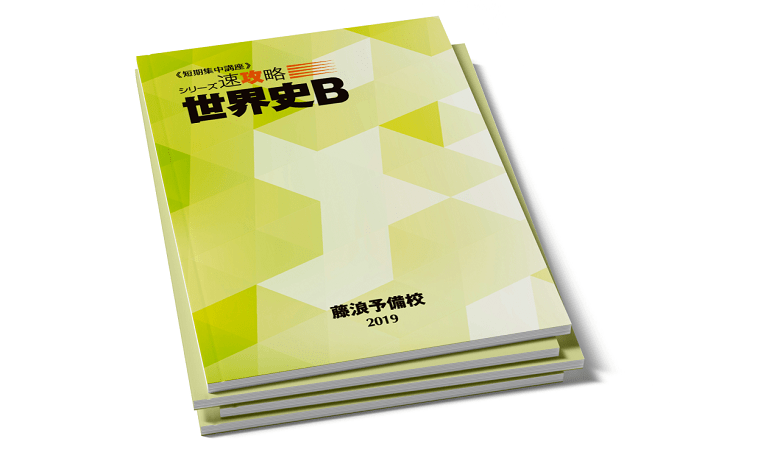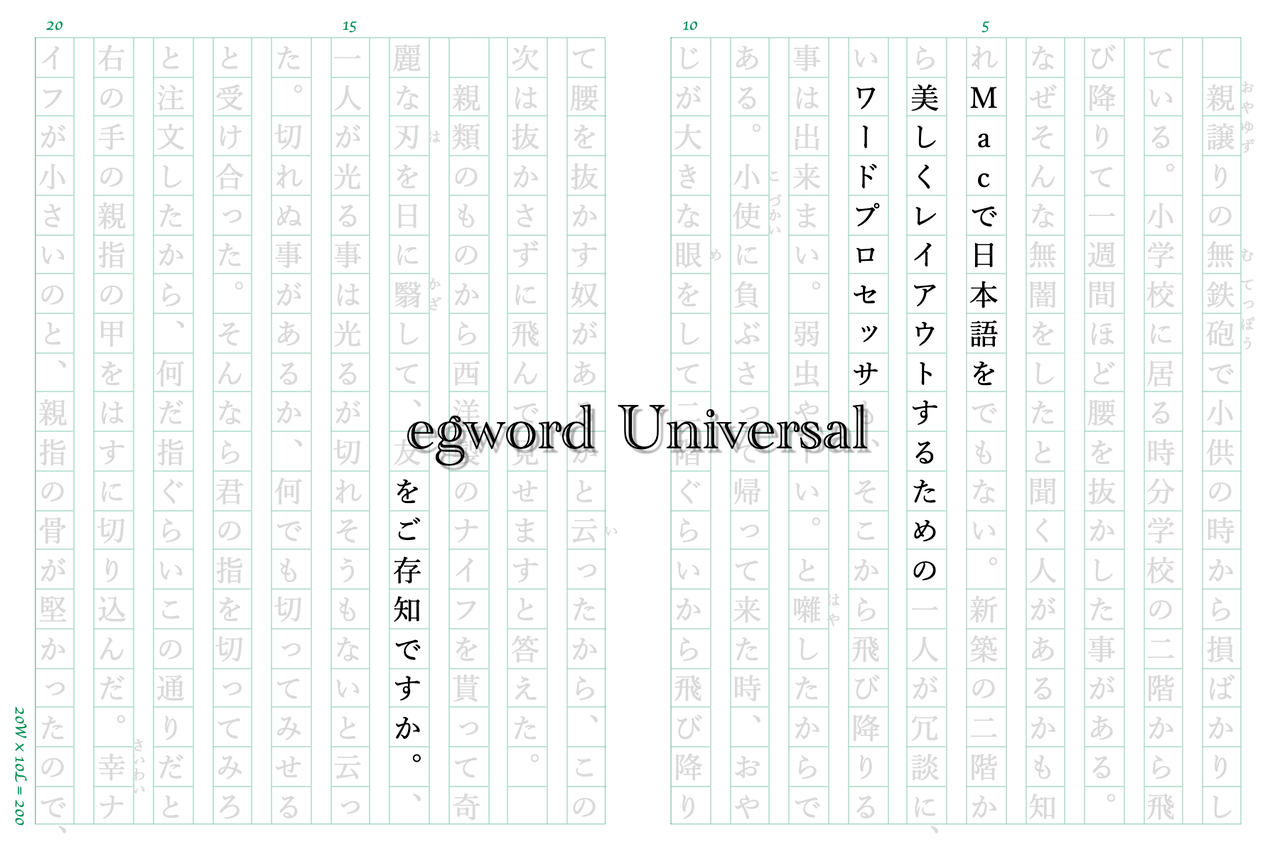PowerPointやExcelでグラフを用いた資料作り
卒業アルバム以外の無線綴じなどは引き続き承っております。
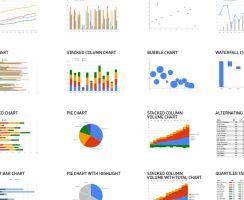 ビジネスに用いる社内資料、やプレゼン資料、研修会資料などは普段使っているPowerPointやExcelで作ったデータをそのままPDFにすれば簡単に入稿できます。イシダ印刷はPDFで入稿するとお得な割引サービスもあるので、お気軽に見積りをしてみましょう。
ビジネスに用いる社内資料、やプレゼン資料、研修会資料などは普段使っているPowerPointやExcelで作ったデータをそのままPDFにすれば簡単に入稿できます。イシダ印刷はPDFで入稿するとお得な割引サービスもあるので、お気軽に見積りをしてみましょう。
オンデマンド印刷なら1部からでも低価格で作れます。
▼ おすすめ仕様での費用
印刷用のPDFの作り方
既にスライドやPDF用にデザインされたデータなら、入稿用にサイズを整えれば問題ないです。wordはデフォルトだとA4に設定されているので、A4の冊子を作るならそのまま「別名保存」をし、ファイル形式でPDFを選択すれば完了です。
ページのサイズは「ファイル」の「ページ設定」で必ず確認しましょう。
PowerPointはもともとスライドやモニターでのプレゼンテーション用のデータを作るソフトなので、デフォルトが紙のサイズになっていないことが多いです。
しかし、PowerPointの場合、「ファイル」の「ページ設定」でA4を選択する際、実寸(210×297)になっていないので要注意です。
「幅」と「高さ」を自分で入力しなければいけません。
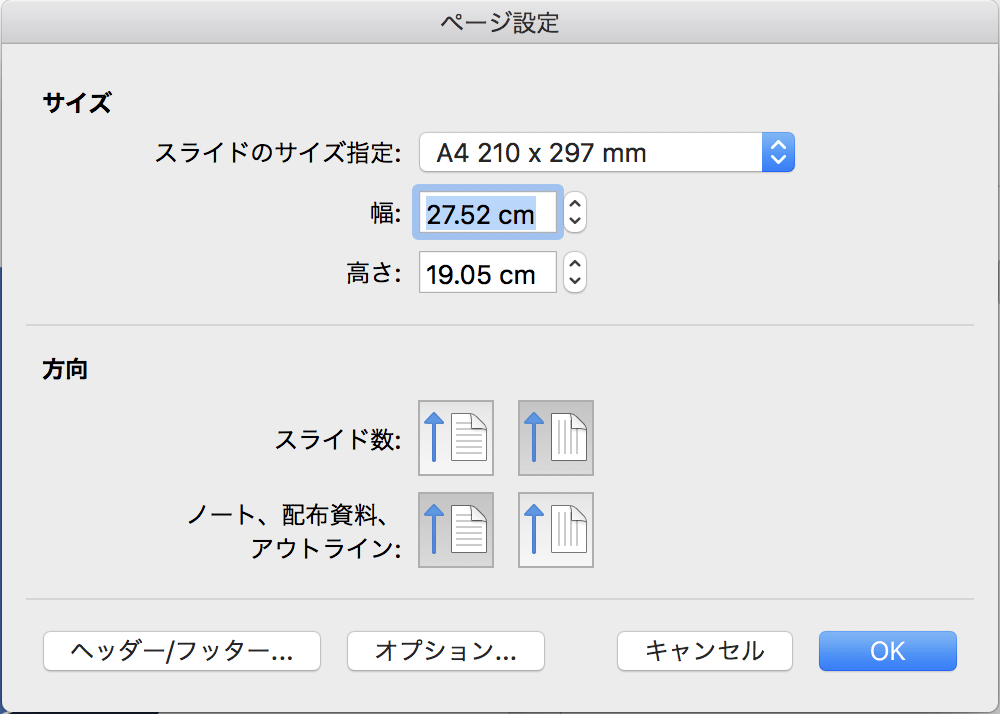
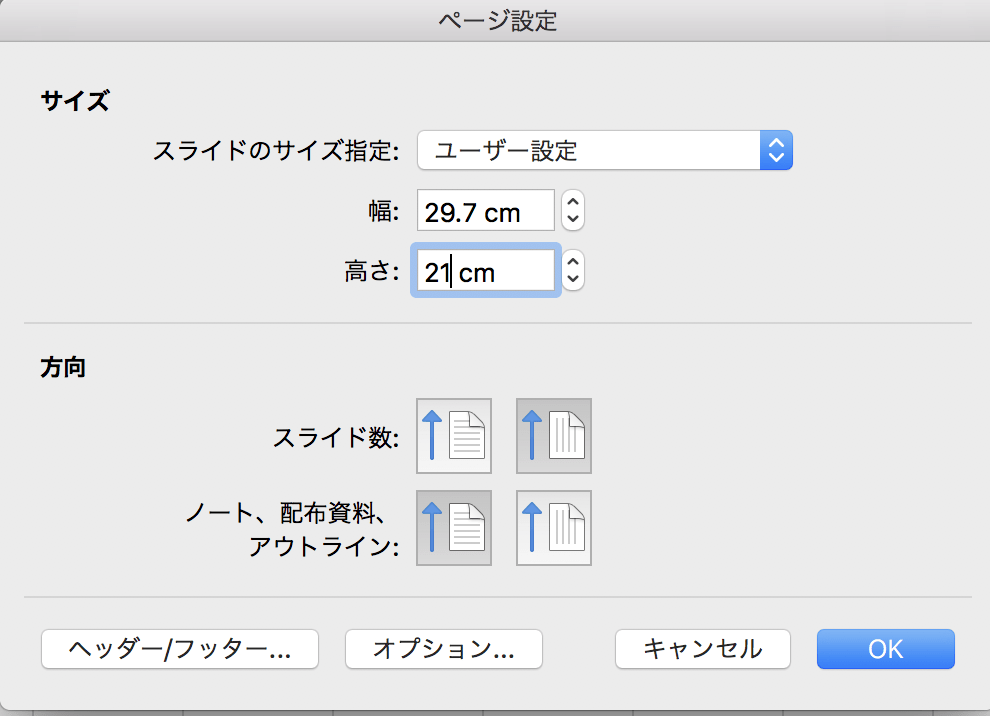
スライドのサイズを変更すると、以下のようなメッセージが出てきます。「サイズを調整しない」だと、オブジェクトのサイズを変えないまま用紙サイズだけ変化するので、文字や図形がはみ出してしまうことがあります。「倍率」を選択すると、比率の違うサイズの中にもきれいに収めてくれるように自動調整されるので便利です。
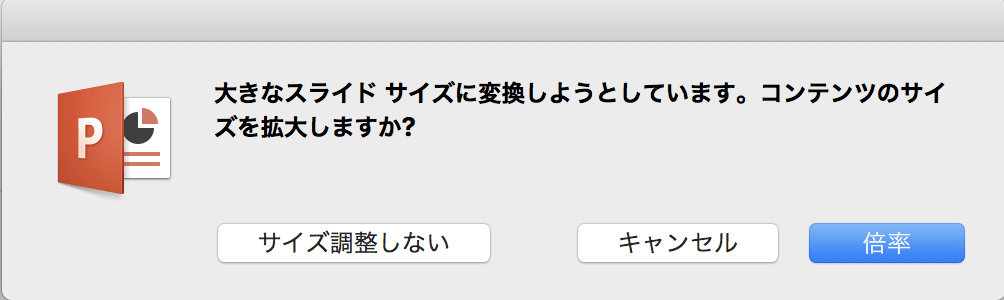
グラフを使った見やすい資料作り
論文、研修会資料、プレゼン資料などに欠かせないのがグラフです。細かい数字が並んだ表は、一人でじっくり読む時には有用ですが、人に資料を見せながら話す時は、棒グラフ、円グラフ、折れ線グラフなど、数字を可視化して見やすくするには必須です。
Excelに表データがある場合は、グラフにしたいセル範囲を選択した状態で、「ホーム」の隣の「挿入」タブを選択。
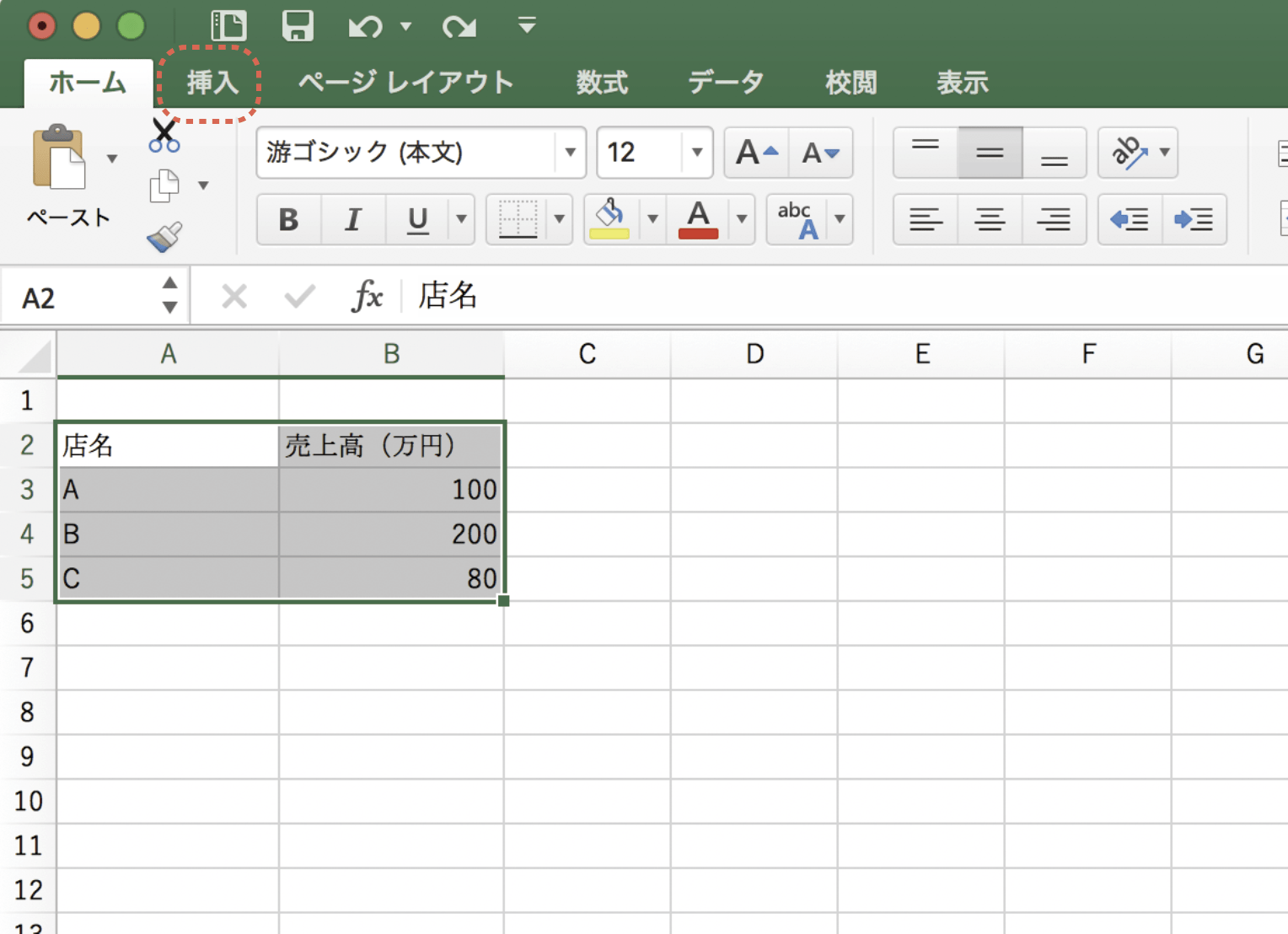
「グラフ」グループ内にある適切なグラフを選択すれば簡単に作れます。
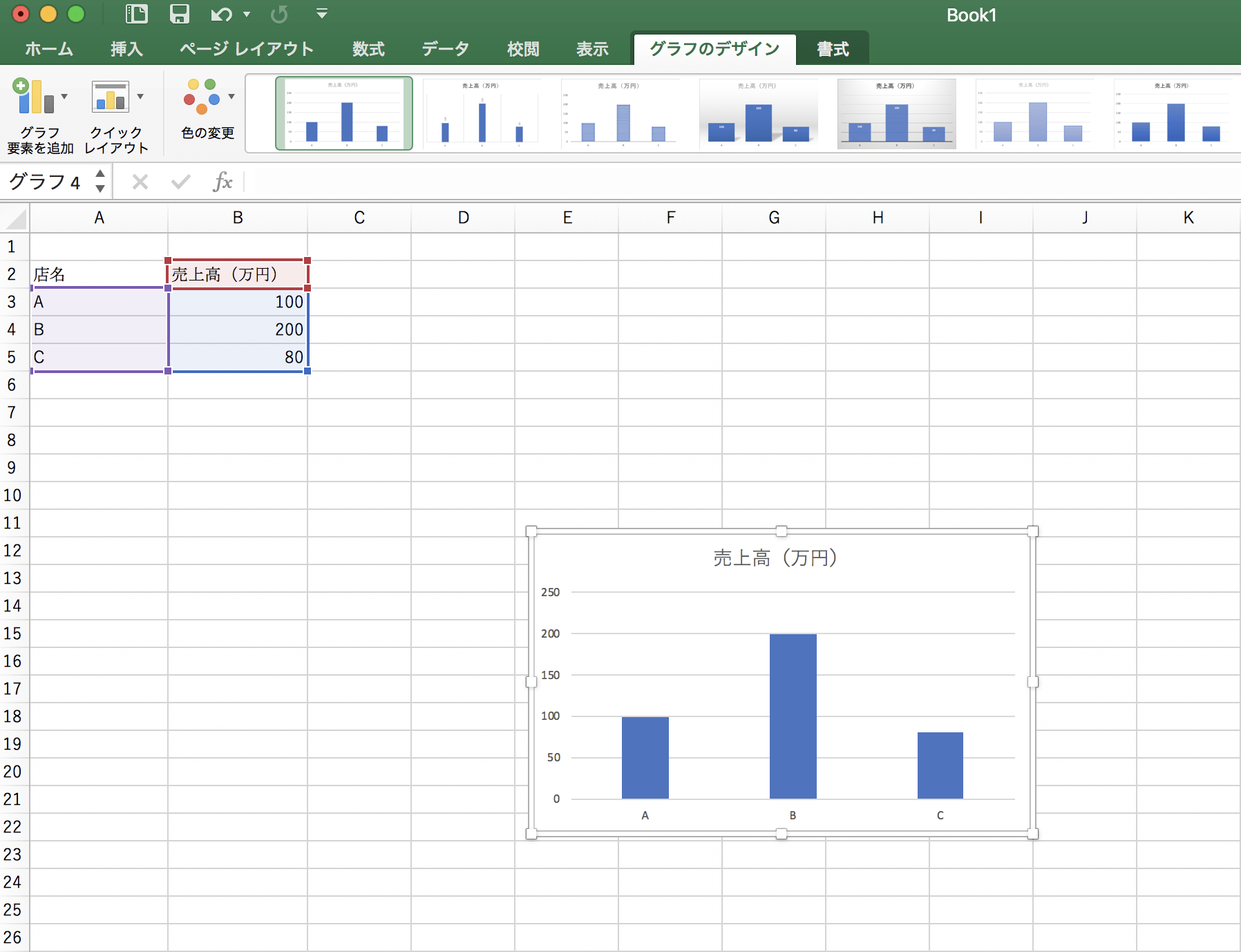
グラフの色や項目の文字の大きさなどは、後から自由に編集できます。グラフのデータは選択してコピー&ペーストすれば、WordやPowerPointの原稿内に貼り付けられます。
ただし、IllustratorなどのAdobeソフトとは互換性がないので、一旦グラフのデータをPDFとして書き出してから貼り付ける必要があります。
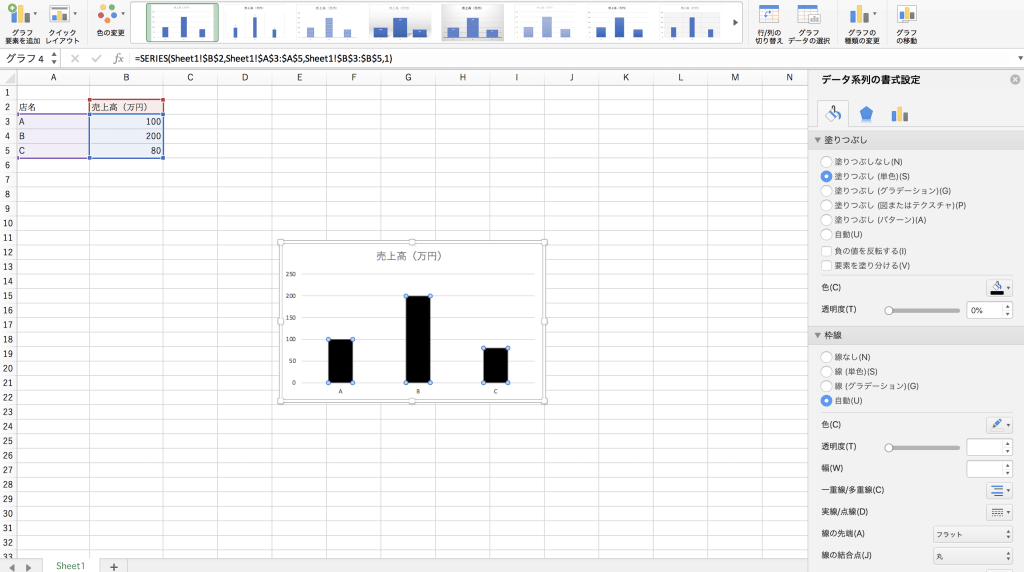
「こんな本にはどんな用紙がいい?」「予算に合った仕様にしたい」など冊子作りのご相談は
電話連絡先:06-6753-9955 / 法人専用窓口:0120-264-233
(平日10:00~18:00)
またはお問合わせフォームからお気軽にお問合わせください。
印刷製本の専門スタッフがお答えしております。
冊子のジャンルから選ぶ
利用シーン、目的に合った冊子印刷の仕様を、価格例と合わせてご提案しています。
お見積り&ご注文でサイズや部数、製本方法などを変更してすぐに印刷価格がチェックできます。
製本方法から選ぶ
製本方法のメリットを活かした仕様、冊子のページ数や部数に合った仕様を格安でご提案しています。
対応サイズや用紙、印刷仕様、オプション加工、納期、価格例をご案内します。